Gör imponerande bildspel online med Animoto Free Video Maker
Online bildspelstillverkare är bekväma och lätta att komma åt, särskilt om du har bråttom att göra ett bildspel. De flesta av dem är gratis att använda, vilket gör dem till fördel för studenter och personer utan budget. Vad du behöver är ditt skrivbord och internet för att börja göra bildspel online. Du kan sedan ladda upp dina foton och videor snabbt för dina bildspel. Animoto Bildspel Free Video Maker är en av de populära bildspelstillverkarna online på marknaden och många berömmer hur effektivt det är att göra bildspel. För att veta mer om Animoto, fortsätt att läsa nedan.
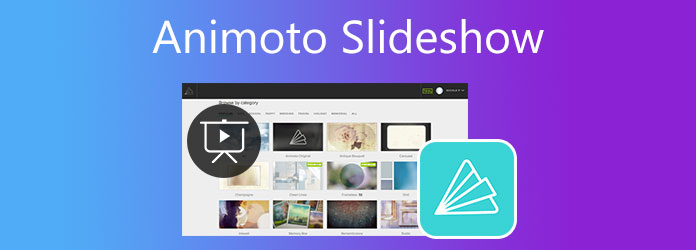
Animoto Free Video Maker är en välkänd onlinelösning för att förvandla dina stillbilder till ett vackert bildspel inom några minuter. Det här verktyget kan skapa bildspel för affärsförslag, marknadsföringsannonser, evenemang och tillfällen och till och med skolprojekt. Och som ett onlineverktyg kan du komma åt Animoto på vilken OS-plattform och enhet som helst så länge du är länkad till internet. Du kan dock bara använda programmet gratis inom 14-dagars provperioden och måste uppgradera till Pro eller annan version för att fortsätta använda det. Här är flera funktioner du kommer att stöta på när du kommer åt Animoto Video Slideshow Maker.
Nyckelfunktioner:
Det finns 50 mallar som du kan komma åt fritt för att skapa bildspel som kommer att se professionellt gjorda ut. Du kan enkelt dela dina bildspel på sociala medieplattformar som Facebook, Instagram och Youtube. Nackdelen med att använda den kostnadsfria testversionen av Animoto är att det finns vattenstämplar i varje projekt du skapar. Dessutom kommer dina videobildspel bara att komma upp till 720p HD, vilket nu anses vara låg kvalitet enligt dagens standarder.
För nästa del kommer vi att lära ut hur man skapar ett bildspel online med Animoto.
Som nämnts ovan använder du Animoto Free Videospeltillverkare att skapa videopresentationer är enkelt och lätt. Här är en steg-för-steg-guide för att du ska förstå det bättre.
Besök Animotos huvudwebbsida och logga in på ditt konto. Tryck på Kom igång gratis för att börja skapa ditt bildspel online.
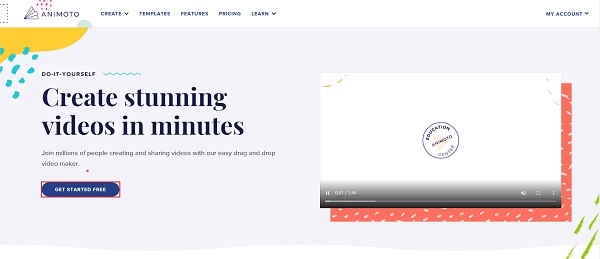
På nästa sida väljer du vilken mall du ska använda på ditt bildspel. Det finns gott om mallar tillgängliga som passar för olika tillfällen och evenemang.
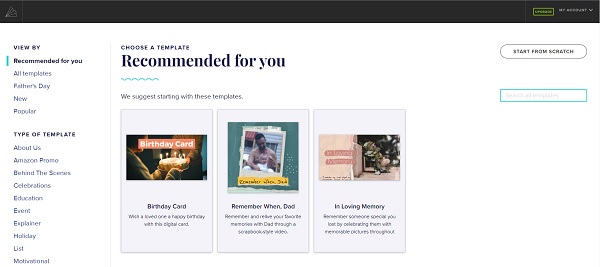
För att ladda upp foton och videor klickar du bara på mitten av popup-fönstret för att börja lägga till mediefilerna från din dator till Animoto. Du kan lägga till bilder senare om du behöver fler. Alla filer kommer att sparas i media Library.
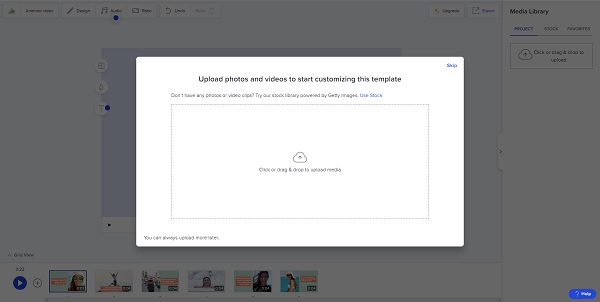
När du har lagt till foton och videoklipp för bildspelet kan du nu börja anpassa. Du kan lägga till texter, ändra bakgrundsfärg och ändra bildspelslayouten. Dra bilderna på varje bildspelsfönster enligt dina önskemål.
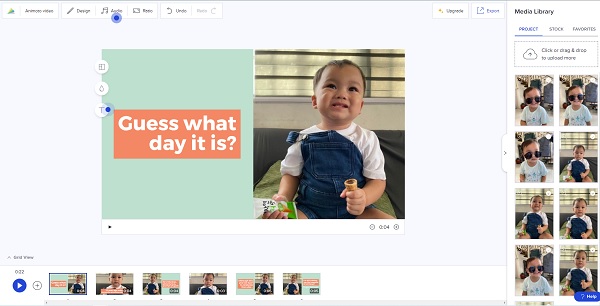
För att lägga till fler bildspelsrutor, klicka på Plus teckenknapp under gränssnittet.
För att lägga till ljud, tryck på Audio knapp. Du kan antingen använda standardmusikspåret eller lägga till ditt ljud från din enhet.
Slå Exportera knappen för att ladda ner bildspelet eller dela det direkt med dina sociala mediekonton.
Som en webbaserad lösning har Animoto Free Video Maker sina begränsningar. Du måste vara ansluten till en stabil internetanslutning. Den kostnadsfria testversionen har vattenstämplar på dina bildspel och en tidsgräns för testversionen. Om dessa inte är bra för dig kan du prova detta offlineverktyg. Video Converter Ultimate är ett program som kan skapa bildspel enkelt och med tilltalande resultat. Dess MV-funktion kan skapa musikvideor, originalfilmer och videopresentationer. Massor av mallar är gratis att använda för att göra ditt bildspel mer tilltalande. Du kan använda standardljudet eller din favoritmusik från din enhet som bakgrundsmusik för ditt bildspel. Ännu viktigare är det här verktyget utmärkt för nybörjare och avancerade användare.
Nyckelfunktioner:
Starta nedladdningsprocessen genom att klicka på Download knappen ovan. Fortsätt att installera programmet på din PC. När du har installerat programvaran på din dator fortsätter du att starta programmet. Tryck på MV för att börja skapa ett bildspel.
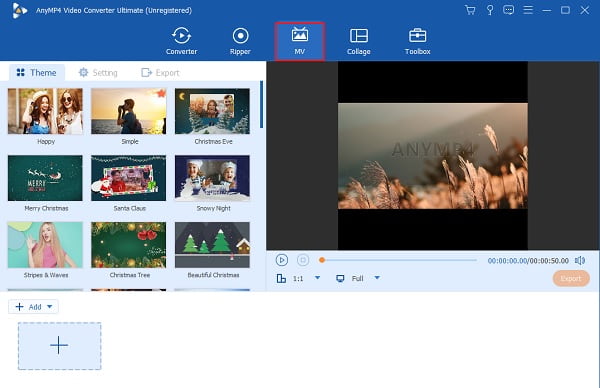
På MV funktionen kan du använda mallarna som ingår i programmet för att skapa fantastiska bildspel. Det finns massor av mallar du kan välja mellan. På den nedre delen av gränssnittet, använd + Lägg till för att lägga till foton och videoklipp i bildspelet. Ett annat sätt är att dra bilderna eller videoklippen och släppa dem i det avsedda utrymmet.
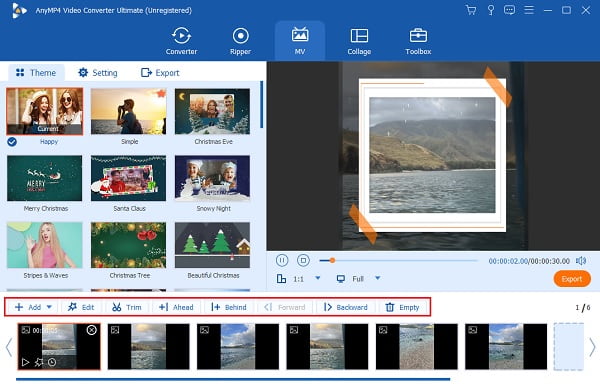
Du kan gå vidare till Att lägga plattor för att lägga till och ändra bakgrundsljudet för ditt bildspel. Använd rullgardinsmenyn eller + sign-knappen för att inkludera önskad musik. Du kan sedan öka eller minska volymen och lägga till en ekoeffekt till din musik genom att justera de givna skjutreglagen.
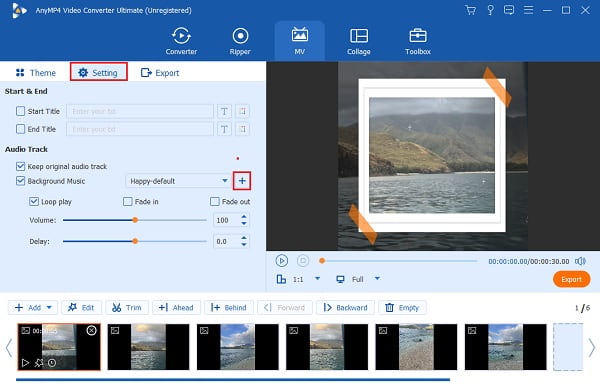
Gå till Exportera för att ändra videofilens namn, filformat, bildhastighet, upplösning och videokvalitet. Öka videoupplösningen för bättre klarhet och bildhastighet för jämnare videouppspelning. Ändra också den slutliga utdataplatsen för att enkelt hitta filen. Träffa Starta Export för att starta exportprocessen. Din video kommer att sparas automatiskt efter att processen är slut.
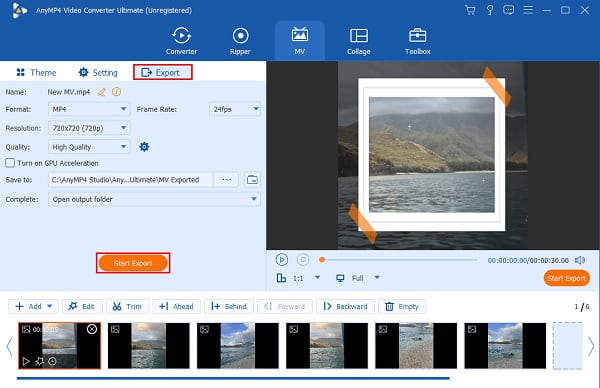
Vad är den maximala tidsgränsen för Animoto Slideshows?
Den maximala tidsgränsen för dina videobildspel som Animoto tillåter är 50 minuter. Du kan ladda upp bilderna till dina bildspel så mycket du vill om du inte överskrider gränsen på 50 minuter.
Vilka bildformat har Animoto stöd för?
Animoto stöder bilder i JPEG-, GIF-, PNG- och TIFF-format. Du kan ladda upp bilder med en maximal storlek på 30 MB vardera. För bästa resultat kanske du vill ändra dina bilder till ett kvadratiskt bildförhållande på 1:1 eller 16:9 landskapsförhållande.
Vilka videoformat stöds av Animoto Slideshow?
Animoto stöder populära och allmänt använda videoformat som MP4, AVI, MOV, MPG, MPEG, FLV och mer. Du kan ladda upp videoklipp med en maximal storlek på 400 MB.
Animoto Bildspel Free Video Maker är en pålitlig bildspelstillverkare online för nybörjare som inte har tid att ladda ner ett offlineprogram. Offlinelösningar är dock mer stabila och robusta, vilket gör dem till det bättre alternativet. Video Converter Ultimate är ett av de bästa alternativen till Animoto. Med sin förmåga att skapa fantastiska bildspel och massor av verktyg i ett program, kommer du inte att bli besviken.
Mer läsning
Gör fantastiska presentationer med iMovie Slideshow Maker
Lär dig snabbt hur du gör ett bildspel i iMovie på din Mac- eller iPhone-enhet för dina nästa högkvalitativa och fantastiska bildspel med lätthet.
Proffstips för att skapa fantastiska Instagram-bildspel
Lär dig snabbt hur du gör ett bildspel på Instagram med hjälp av den här artikeln. Ditt nästa Instagram-inlägg och din berättelse kommer säkert att få hundratals likes.
Guide om hur man gör fantastiska bildspel i Final Cut Pro
Lär dig snabbt hur du gör ett spektakulärt bildspel i Final Cut Pro genom att bara läsa det här inlägget. Det här inlägget är värt att spendera din tid på att läsa om Final Cut Pro.
Canva bildspelsrecension: Onlinedesignverktyg för nybörjare
Canva bildspelsskapare omfattande recension. Allt du vill veta om detta framgångsrika onlinedesignverktyg för nybörjare kan hittas i det här recensionsinlägget.